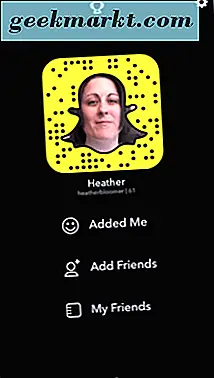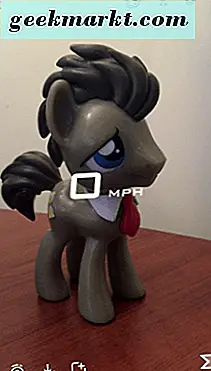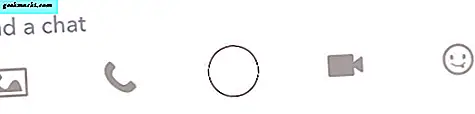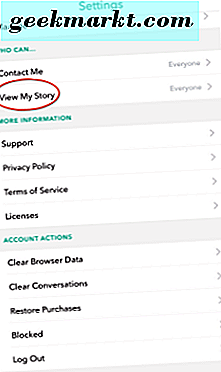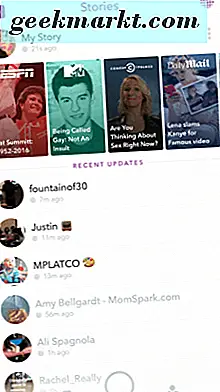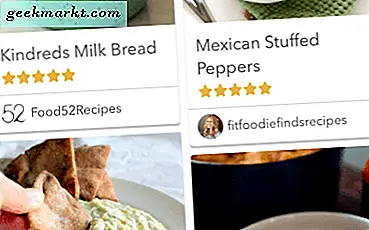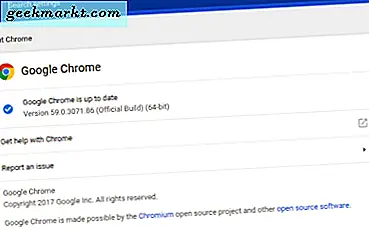Saya pernah mendengar tentang Snapchat, tetapi tidak pernah memikirkannya. Lalu saya melihat sekelompok orang di Twitter feed saya membicarakannya, menggunakannya, dan bersenang-senang dengannya. Ketertarikan saya terusik dan saya memutuskan untuk memberi Snapchat pusaran.
Pada awalnya, saya tidak tahu apa yang harus dilakukan atau bagaimana menggunakan Snapchat. Sekarang saya menggunakannya seperti bos, dan Anda juga bisa!
Dapatkan dan Siapkan Snapchat
- Dapatkan aplikasi Snapchat dari app store Apple atau Google Play.
- Siapkan akun Snapchat Anda.
- Tambahkan teman Anda atau orang lain yang ingin Anda ikuti.
- Ketuk ikon hantu di bagian atas layar Anda. Ini membuka halaman profil Anda.

Halaman profil
- Sesuaikan Snapcode Anda. Ambil gambar atau video untuk dilihat teman dan pengikut Anda. Ini muncul di ikon hantu Anda.
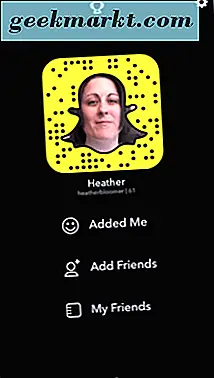
- Pengaturan: Di sudut kanan atas Snapchat, ketuk ikon roda gigi. Di sini Anda akan mengelola privasi dan pengaturan pengguna tambahan.
- Temukan: Tambahkan lebih banyak teman. Ikuti merek dan selebriti.
- Lihat skor Anda: Interaksi Snapchat Anda menciptakan skor Anda. Lihat skor sekejap Anda di bawah ikon hantu, di samping nama pengguna Snapchat Anda.
- Lihat piala: Di bagian tengah atas layar Anda, lihat piala Snapchat Anda dengan mengetuk ikon trofi.
Mulai Gertakan Gambar dan Video
Dengan telepon Anda dalam mode kamera biasa, Anda dapat mengambil gambar seperti biasanya. Ketuk tombol lingkaran yang ditampilkan di bagian tengah bawah layar Anda. Untuk mengambil video, tekan dan tahan tombol ke bawah.
- Setelah Anda mengambil gambar, Anda dapat menambahkan filter dengan menggesek ke kanan.
- Untuk menggunakan lebih dari satu filter setelah Anda menerapkan filter pertama Anda, tahan jari Anda di layar dan geser ke kanan dengan yang lain. Ini disebut susun.
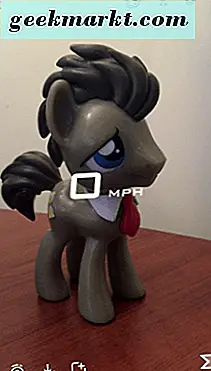
- Anda juga dapat menambahkan filter ke video dengan menggesek ke kanan. Dengan video, Anda mendapatkan beberapa opsi lagi untuk digunakan, meskipun Anda tidak dapat menumpuk filter. Video memungkinkan Anda menampilkan video Anda dalam mode mundur, mode cepat (kelinci), atau super lambat (siput).
- Anda dapat membagikan gambar atau video dengan teman-teman Anda atau menambahkannya ke cerita Anda, yang akan saya bahas nanti di panduan ini. Pada saat Anda selesai membaca ini, sepertinya Anda sudah tahu cara menggunakan Snapchat selama ini.
Ambil Selfie dan Video. Lalu Sesuaikan Mereka.
- Dari halaman profil Anda, geser ke atas. Untuk mengambil foto selfie, ketuk ikon "sandal kamera" di sudut kanan atas, lalu ketuk tombol lingkaran di bagian bawah layar Anda untuk mengambil foto atau tahan untuk merekam video.
- Ingin menambahkan teks? Tidak masalah. Pergi ke T huruf besar di sisi kanan atas, ketuk, dan ketik keterangan untuk ditambahkan ke gambar atau video Anda.
- Tambahkan beberapa stiker dengan mengetuk ikon kecil yang terlihat seperti selembar kertas dengan ujungnya terbalik.
- Gambarlah gambar atau corat-coret pada selfie Anda dengan ikon pensil yang terletak di sudut kanan atas layar Anda.
- Tambahkan filter dengan menggesek ke kanan di layar Anda. Petunjuk: Anda dapat membuka kunci lebih banyak filter khusus ke area Anda dengan mengaktifkan layanan berbasis lokasi.
Menggunakan Lensa
Dalam mode selfie, pegang jari Anda di wajah Anda pada layar ponsel Anda (bukan tombol "ambil foto").
Sekarang Snapchat akan memindai wajah Anda dan Anda akan melihat lensa yang dapat Anda gunakan untuk mengambil selfie atau video dengan di sudut kanan bawah. Periksa mereka . . . mereka sangat menyenangkan!
- Untuk menggunakan lensa tertentu, ketuk sebelum Anda mengambil foto selfie atau video diri Anda dan itu akan diterapkan.
Masuk Snaps dan Chatting
Untuk melihat kiriman masuk dan obrolan dari teman-teman Anda, geser ke kanan. 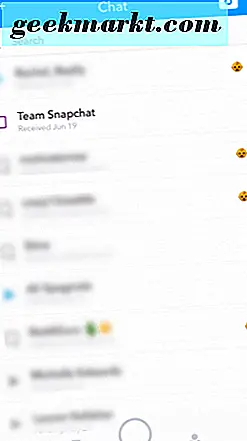
- Untuk melihat snap dari seorang teman, ketuk sekali pada nama teman Anda untuk membukanya.
- Seiring waktu, emoji di samping nama teman Anda akan berubah berdasarkan interaksi Anda dengan mereka.
Buka Obrolan
- Untuk mengobrol dengan teman, geser tepat di nama mereka. Anda dapat mengetuk baris teks, gambar, atau video yang ingin Anda simpan, jika Anda memerlukannya nanti.
- Kirim teman Anda gambar dengan ikon gambar di sudut kiri bawah.
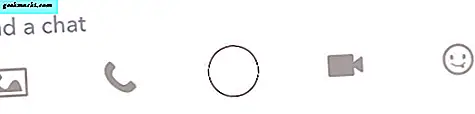
- Anda juga dapat melakukan percakapan suara dengan mengetuk ikon yang berbentuk seperti telepon.
- Gunakan tombol quick-snap (lingkaran kecil) di dalam obrolan Anda untuk mengambil gambar dan mengirimkannya ke teman Anda.
- Ketuk ikon kamera video untuk melakukan obrolan video dengan teman Anda.
- Kirim teman Anda beberapa seni dengan ikon wajah tersenyum.
Pribadi
- Dari halaman profil Anda, klik pada ikon "pengaturan" - roda gigi kecil di sudut kanan atas telepon Anda.
- Gulir ke bawah ke "Siapa yang bisa ..." di mana ada dua opsi: "Hubungi Saya" dan "Lihat Kisah Saya."
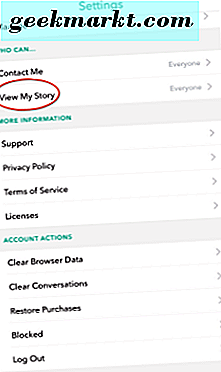
- Ketuk "Lihat Kisah Saya." Lalu, pilih siapa yang Anda ingin memiliki akses untuk melihat cerita Anda. Pilihannya adalah "Semua Orang, " "Temanku, " atau "Khusus, " di mana Anda memilih siapa yang melihat apa.
Cerita
Ingin melihat kompilasi video dan gambar teman Anda? Geser ke kiri pada layar ponsel Anda untuk membuka halaman cerita. Ini hanya berlangsung selama jangka waktu 24 jam, jadi pastikan untuk sering memeriksa halaman cerita. Buat kisah Anda sendiri untuk dibagikan dengan teman-teman Anda, atau Anda dapat menjadikannya publik untuk dilihat semua orang.
Anda juga dapat menonton cerita yang dibuat oleh merek dan selebriti di Snapchat.
Cerita hidup adalah kisah yang terjadi di dekat tempat tinggal Anda. Mereka berasal dari jepretan pengguna lokal dan dibuat oleh tim Snapchat.
- Agar semuanya tetap berjalan, Anda dapat mengetuk layar Anda untuk melihat snap berikutnya tanpa menunggu.
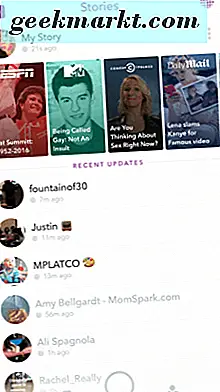
Setelah Anda mulai menggunakan Snapchat, Anda akan terbiasa dengan cara kerjanya dan menjadi pro dalam waktu singkat. Anda mungkin bertanya-tanya apa yang Anda lakukan tanpa itu. Ini bisa menjadi sedikit kecanduan di kali, tetapi selalu menyenangkan! Jepret dan bagikan, teman-teman saya. . . jepret dan bagikan.